Leerlingen registreren zichzelf met behulp van een klascode die ze van jou ontvangen. Op deze manier worden ze direct in de juiste klas geplaatst en kun je eenvoudig nieuwe leerlingen registreren.
1. Een klas aanmaken
Je bent ingelogd als docent en klikt op de knop ‘Schoolbeheer’ om naar de docentenomgeving te gaan. In het Schoolbeheer kies je voor de knop ‘Klassen en leerlingen’. Daar kies je voor de knop ‘Klas toevoegen’.
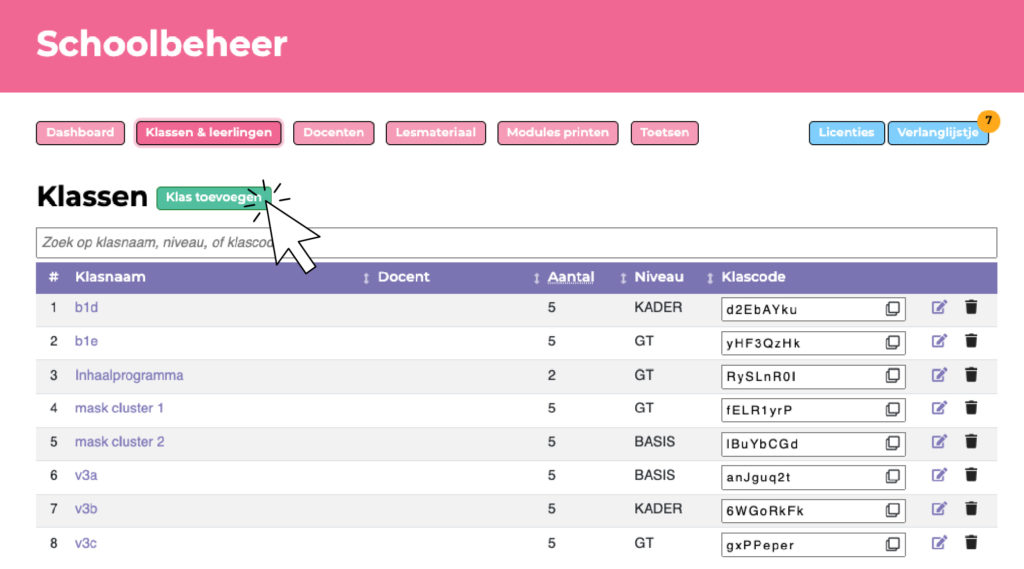
Je ziet in het voorbeeld hierboven een kolom met klascodes staan. Met deze klascodes kunnen leerlingen zich straks registreren. We klikken nu eerst op “toevoegen”.
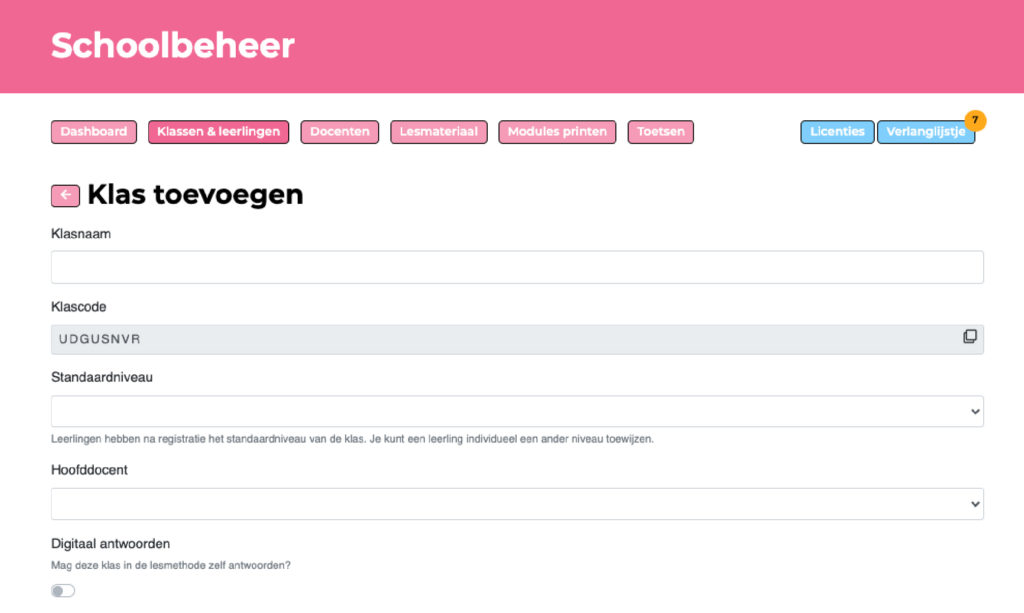
Vul het formulier in. Met “standaardniveau” wordt het niveau bedoeld waarmee leerlingen zich registreren (dit kan later per leerling worden gewijzigd). Je beslist ook in dit formulier of je met deze klas digitaal wilt werken in de lesmethode, en welke modules ze mogen zien.
Wanneer je het formulier hebt opgeslagen, komt jouw nieuwe klas erbij in het overzicht.
2. Leerlingen laten registreren
De leerlingen gaan naar de methode (of komen hier via een ELO terecht). Als leerlingen zich voor het eerst aanmelden, kiezen ze de optie ‘Registreren’.
Zij krijgen als eerste de keuze of ze willen inloggen via Entree of via Methode M zelf. Bepaal dus van tevoren hoe je wilt dat leerlingen inloggen. Het voordeel van Entree is dat ze alleen hun schoolwachtwoord hoeven te onthouden. (Vind hier hoe leerlingen kunnen inloggen met een ELO)
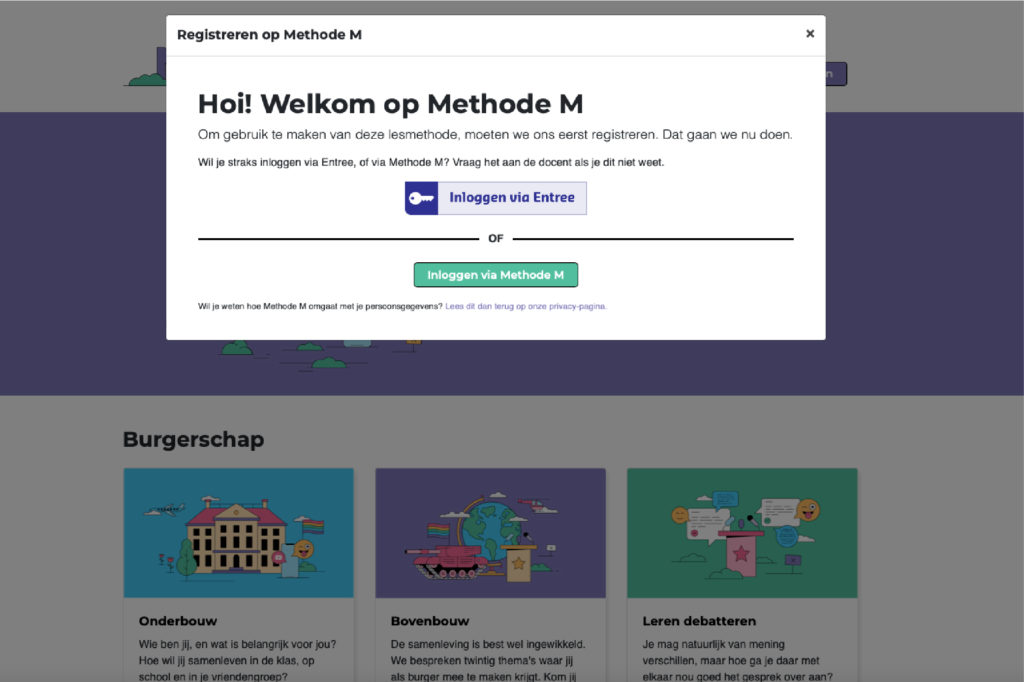
Na het maken van een keuze, zien ze een scherm waar ze de klascode moeten invullen.
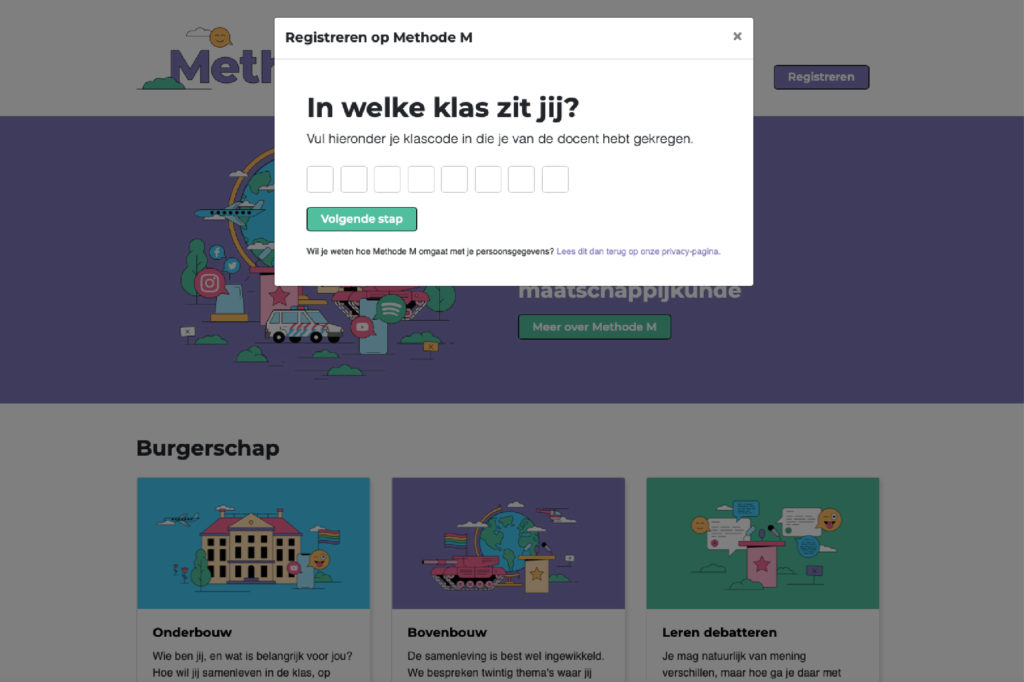
Bij de volgende stap kunnen de leerlingen direct zien of ze de juiste klascode hebben ingevuld. Vervolgens vullen ze hun e-mailadres en wachtwoord in en worden ze ingelogd.
3. Overzicht van leerlingen in de klas
Je kunt de leerlingen zien in het leerlingenoverzicht van de klas. Klik hiervoor op de specifieke klas onder ‘Klassen & leerlingen’.
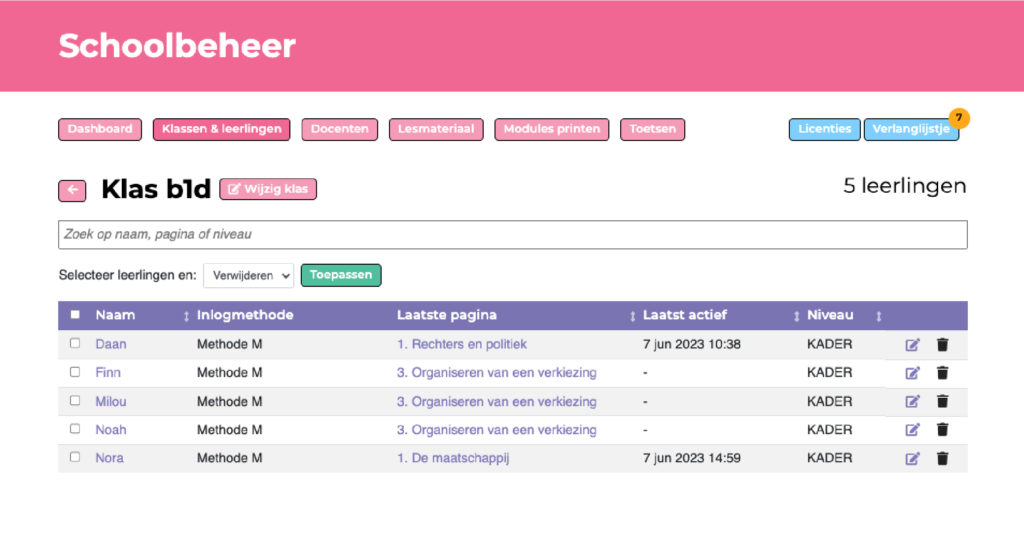
Na registratie van de leerling, kun je bijvoorbeeld het niveau van een specifieke leerling nog aanpassen om differentiatie toe te passen.